Dyski logiczne dzielą dysk twardy na sektory, z których każdy jest sformatowany osobno. Często ludzie potrzebują również operacji łączenia sektorów w celu wykonywania pracy w zwykłym trybie. Niestety lista standardowych programów Windows nie zawiera narzędzi do partycjonowania dysku twardego i scalania jego partycji, więc w tym celu nadal trzeba korzystać z programów innych producentów.
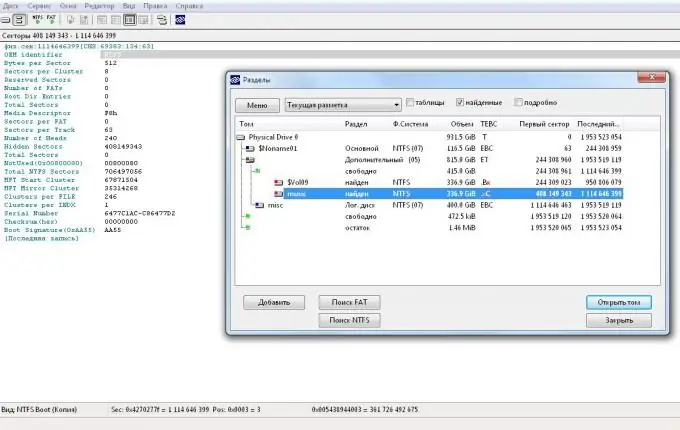
Niezbędny
program do partycjonowania dysku twardego na sektory, na przykład Acronis Disc Director
Instrukcje
Krok 1
Pobierz program Acronis Disc Director z oficjalnej strony producenta. Zakończ instalację, postępując zgodnie z instrukcjami kreatora instalacji.
Krok 2
Zapisz wszystkie ważne dane.
Krok 3
Uruchom program. W oknie, które zostanie otwarte, zobaczysz wszystkie dostępne partycje dysku twardego, wybierz je i kliknij polecenie „Połącz wolumin” z menu po lewej stronie. To zmieni wszystkie istniejące dyski logiczne w jeden.
Krok 4
W nowym oknie, które się pojawi, sprawdź drugą sekcję. Gdy zobaczysz, że przycisk „Zastosuj oczekujące operacje” w górnym panelu okna zmienił kolor, kliknij go, aby wykonać działania.
Krok 5
Uruchom ponownie system na żądanie programu.
Krok 6
Jeśli nie uda Ci się scalić partycji, jak opisano powyżej, wypróbuj metodę powiększania partycji. Aby to zrobić, zapisz wszystkie dane z dysku logicznego, które będziesz musiał w przyszłości usunąć. Jeśli programy były na nim wcześniej zainstalowane, zainstaluj je ponownie, ponieważ kopiowanie plików instalacyjnych nie przyniesie żadnych rezultatów - podczas przesyłania będą już miały inny adres.
Krok 7
Za pomocą menu programu Acronis usuń sekcję, która nie zawiera potrzebnych informacji. To tworzy nieprzydzielony obszar o rozmiarze poprzedniego dysku logicznego, pamiętaj o tym rysunku. Jeśli potrzebujesz scalić więcej niż dwa dyski, powtórz operację dla pozostałych partycji, pamiętając również, że po ich usunięciu pliki nie zostaną zapisane.
Krok 8
Korzystając z tego samego menu, zwiększ rozmiar dysku logicznego o ilość zwolnionego miejsca (będzie wyświetlany jako nieprzydzielony obszar dysku). Jeśli wcześniej usunięto więcej niż jedną partycję, zwiększ wartość o kwotę równą sumie rozmiarów poprzednich dysków logicznych. Zrestartuj swój komputer.






